Excel中表格边框线进行加粗的操作技巧
发布时间:2017-06-14 14:39
相关话题
excel表格默认是有边框线的,但是放数据之后,会和周围边框线混在一起,不能突出数据部分,今天,小编就教大家在Excel中表格边框线进行加粗的操作技巧。
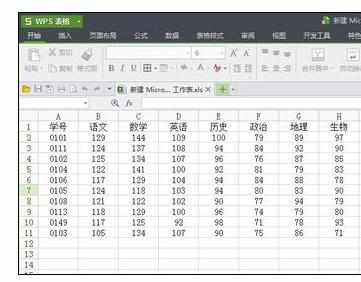
Excel中表格边框线进行加粗的操作步骤
拖动鼠标,选中表格数据~
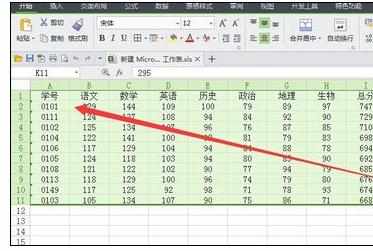
然后右键鼠标,选中设置单元格选项~
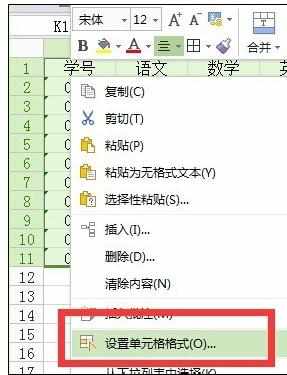
点击边框按钮~
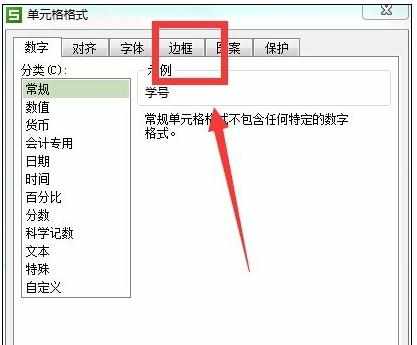
点选外边框和内部两项~
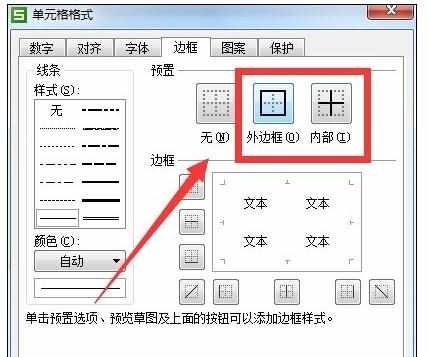
再在左边设置边框加粗的线条大小和颜色~
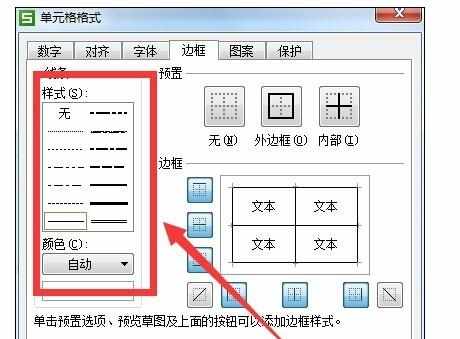
确定之后,效果如图~
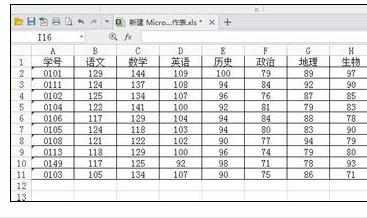

excel表格默认是有边框线的,但是放数据之后,会和周围边框线混在一起,不能突出数据部分,今天,小编就教大家在Excel中表格边框线进行加粗的操作技巧。
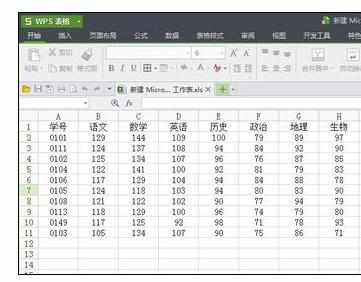
拖动鼠标,选中表格数据~
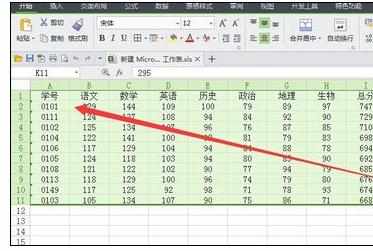
然后右键鼠标,选中设置单元格选项~
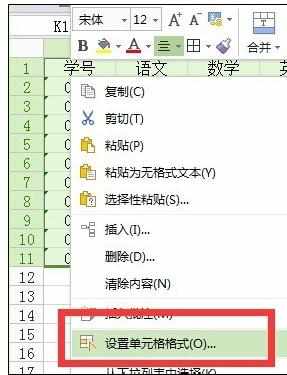
点击边框按钮~
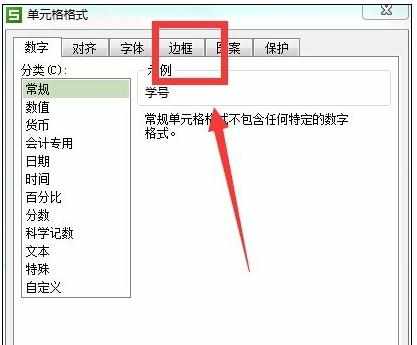
点选外边框和内部两项~
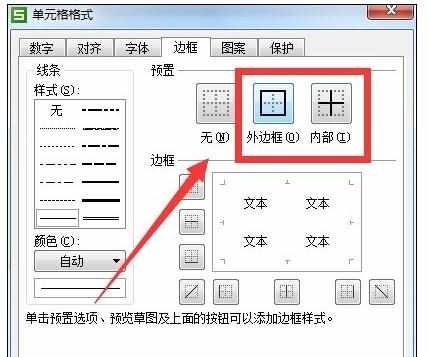
再在左边设置边框加粗的线条大小和颜色~
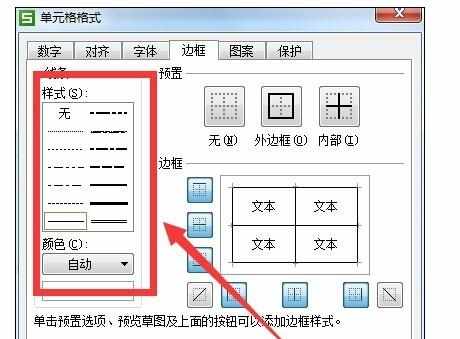
确定之后,效果如图~
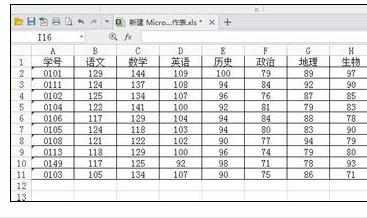
Excel中表格边框线进行加粗的操作技巧的评论条评论